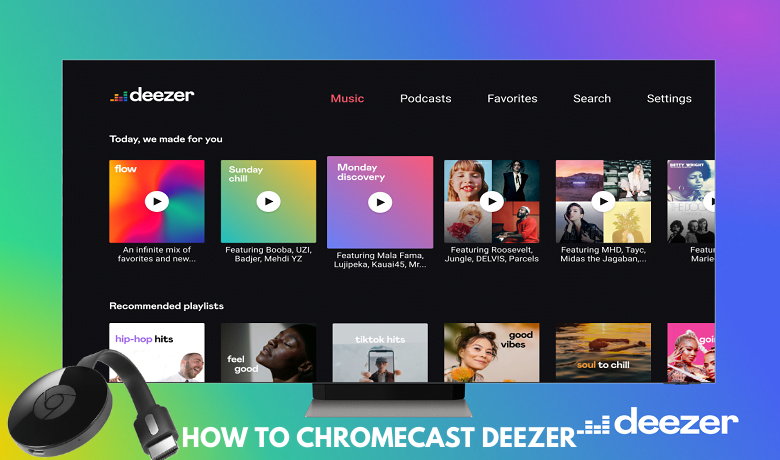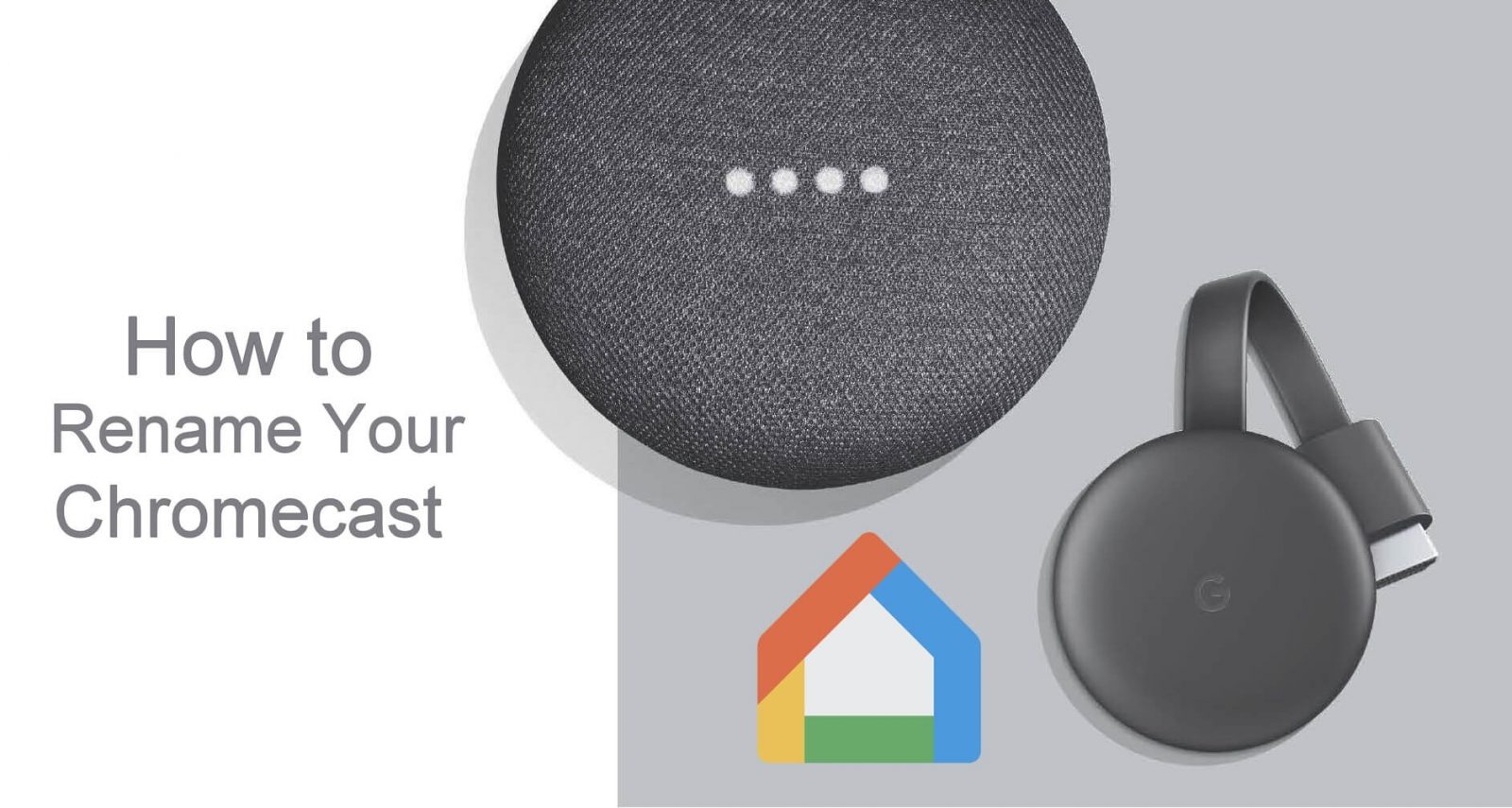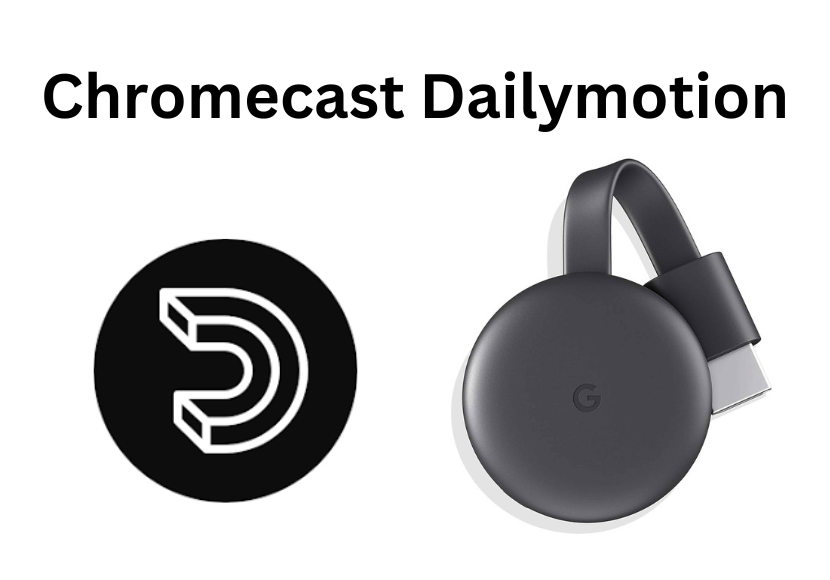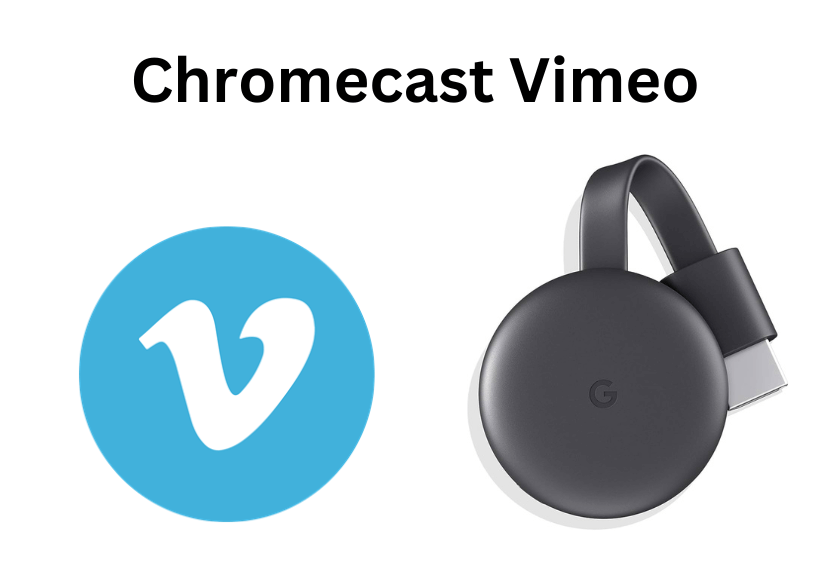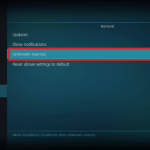Γρήγορος οδηγός
- Η εφαρμογή Deezer είναι Συμβατη με Chromecast.
- Μπορείτε να μεταδώσετε τη μουσική από την εφαρμογή Deezer για κινητά [Android/iPhone] στην τηλεόραση που είναι συνδεδεμένη με το Chromecast.
- Διαφορετικά, επισκεφθείτε τον υπεύθυνο της Deezer δικτυακός τόπος στο πρόγραμμα περιήγησης ιστού Windows ή MAC και μεταδώστε τη μουσική στην τηλεόρασή σας.
Το Deezer είναι μια γαλλική διαδικτυακή μουσική πλατφόρμα με 120 εκατομμύρια αδειοδοτημένα κομμάτια. Η πλατφόρμα Deezer υποστηρίζει μια ενσωματωμένη λειτουργία Cast. Έτσι, μπορείτε να μεταδώσετε τη μουσική από το Smartphone ή τον υπολογιστή σας στις τηλεοράσεις που είναι συνδεδεμένες με το Chromecast. Μπορείτε να κάνετε ροή μουσικής δωρεάν στο Deezer με διαφημίσεις. Για ακρόαση χωρίς διαφημίσεις, εγγραφείτε στο Deezer για 11,99 $. Για περισσότερα σχέδια, επισκεφτείτε το επίσημη ιστοσελίδα.
Τώρα, ας δούμε πώς μπορείτε να κάνετε τραγούδια Chromecast από την υπηρεσία Deezer χρησιμοποιώντας διαφορετικές συσκευές όπως Android, iPhone, Windows και Mac.
Πώς το Chromecast Deezer στην τηλεόραση χρησιμοποιώντας τηλέφωνο Android ή iPhone
1. Συνδέστε το smartphone και συσκευή Chromecast στο ίδιο δίκτυο Wi-Fi.
2. Εγκαταστήστε το Deezer εφαρμογή στο smartphone σας από το Play Store ή App Store.
3. Εκκινήστε την εφαρμογή και Σύνδεση με το δικό σου Λογαριασμός Deezer.
4. Επιλέξτε οποιοδήποτε τραγούδι για αναπαραγωγή και πατήστε το Εκμαγείο εικόνισμα.
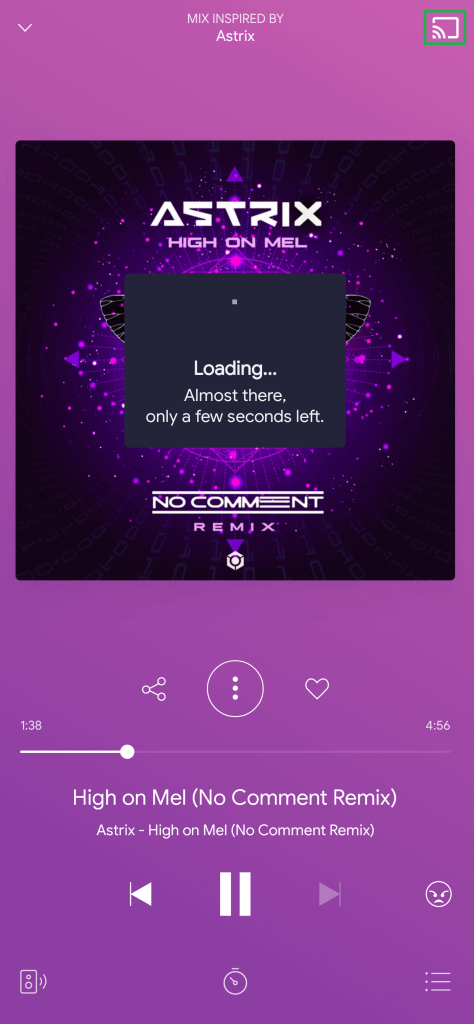
5. Επιλέξτε το δικό σας Chromecast συσκευή από τη λίστα συσκευών.
6. Τώρα, μπορείτε να ακούτε μουσική σε μια τηλεόραση συνδεδεμένη με Chromecast.
Πώς να κάνετε streaming Deezer στην τηλεόραση Chromecast χρησιμοποιώντας την εφαρμογή Windows
1. Μεταβείτε στο Microsoft Store στον υπολογιστή σας με Windows.
2. Πληκτρολογήστε και αναζητήστε Deezer στο Windows Store.
3. Κάντε κλικ Εγκαθιστώ για να ξεκινήσει η διαδικασία εγκατάστασης.
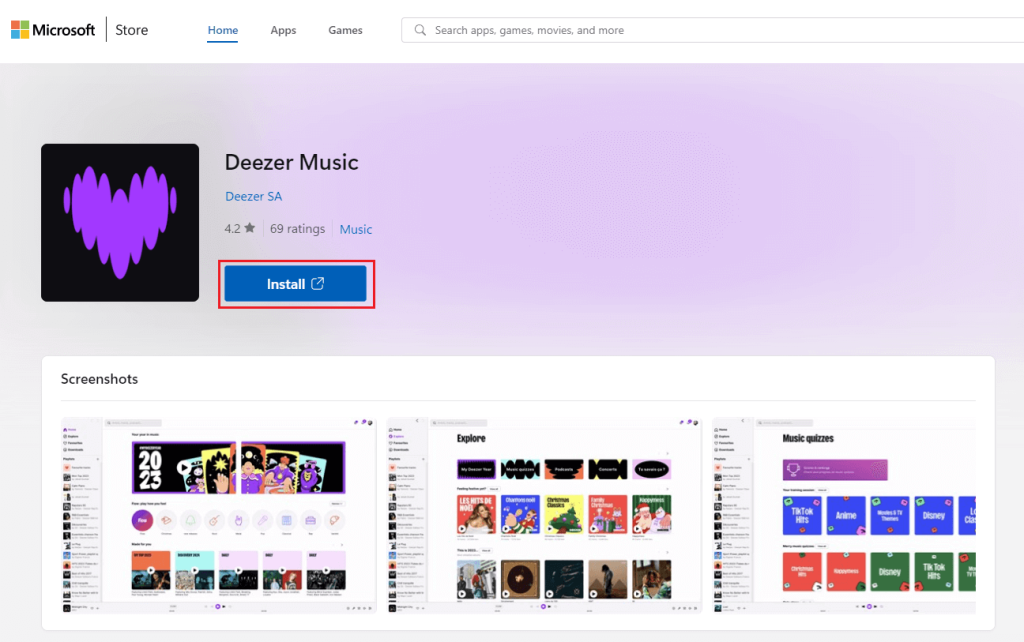
4. Ανοίξτε την εφαρμογή και συνδεθείτε με τα στοιχεία του λογαριασμού σας.
5. Μεταβείτε στο πρόγραμμα περιήγησης Chrome και κάντε κλικ στο Μενού Chrome.
6. Επιλέξτε Εκμαγείο και επιλέξτε το Cast Desktop επιλογή κάτω από πηγές.
7. Επιλέξτε το δικό σας Συσκευή Chromecast για να συνδεθείτε.
8. Επιλέξτε να παίξετε οποιαδήποτε μουσική και ξεκινήστε να την ακούτε από την τηλεόρασή σας που είναι συνδεδεμένη στο Chromecast.
Πώς να μεταφέρετε το Chromecast Deezer στην τηλεόραση χρησιμοποιώντας Mac & Windows
Μπορείτε να μεταδώσετε την έκδοση web του Deezer από τον υπολογιστή Windows ή Mac χρησιμοποιώντας τα ακόλουθα προγράμματα περιήγησης ιστού. Πριν προχωρήσετε στα βήματα, συνδέστε τον υπολογιστή σας και την τηλεόραση που είναι συνδεδεμένη με το Chromecast στο ίδιο δίκτυο WiFi.
Χρησιμοποιώντας το Google Chrome
1. Επισκεφθείτε τον επίσημο ιστότοπο της Deezer (https://www.deezer.com/en/) σε πρόγραμμα περιήγησης Chrome.
2. Συνδεθείτε στον λογαριασμό σας.
3. Επιλέξτε ένα τραγούδι από τη μεγάλη συλλογή.
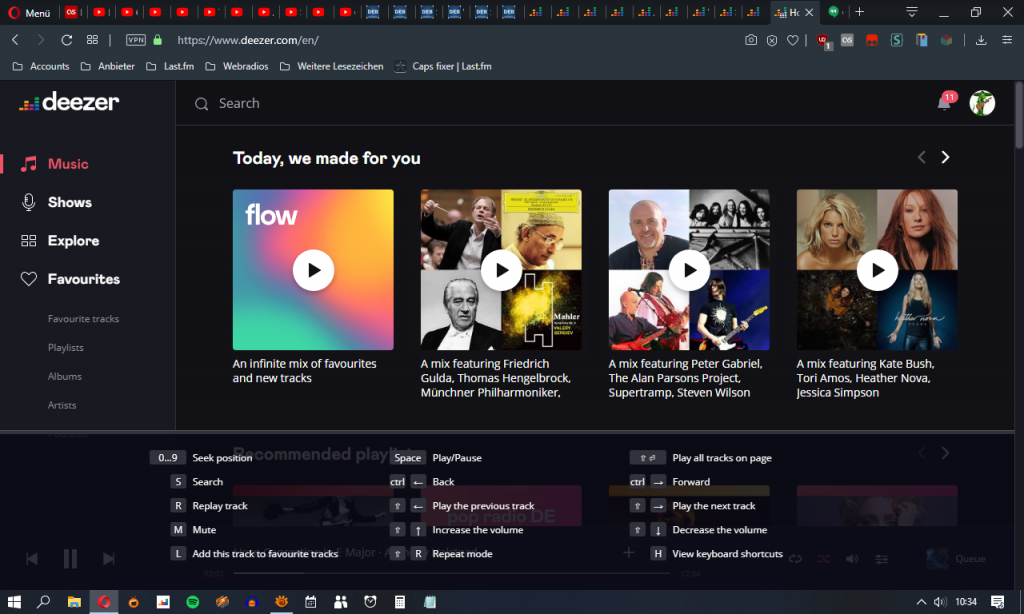
4. Κάντε δεξί κλικ στην οθόνη του προγράμματος περιήγησής σας και επιλέξτε το Εκμαγείο επιλογή.
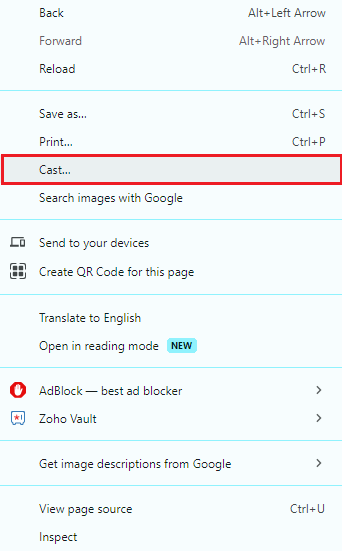
5. Επιλέξτε το δικό σας Chromecast συσκευή από τη λίστα συσκευών και κάντε κλικ Καρτέλα Cast από το Πηγές πτυσώμενο μενού.
6. Απολαύστε την ακρόαση μουσικής στην τηλεόρασή σας που είναι συνδεδεμένη στο Chromecast.
Χρήση του Microsoft Edge
1. Ανοίξτε το πρόγραμμα περιήγησης Microsoft Edge στον υπολογιστή σας.
2. Μεταβείτε στον επίσημο ιστότοπο της Deezer εισάγοντας τη διεύθυνση URL (https://www.deezer.com/en/) στο πεδίο URL.
3. Κάντε κλικ στο εικονίδιο με τρεις τελείες στην επάνω δεξιά γωνία της οθόνης.
4. Πατήστε Περισσότερα εργαλεία και επιλέξτε Μετάδοση πολυμέσων στη συσκευή.
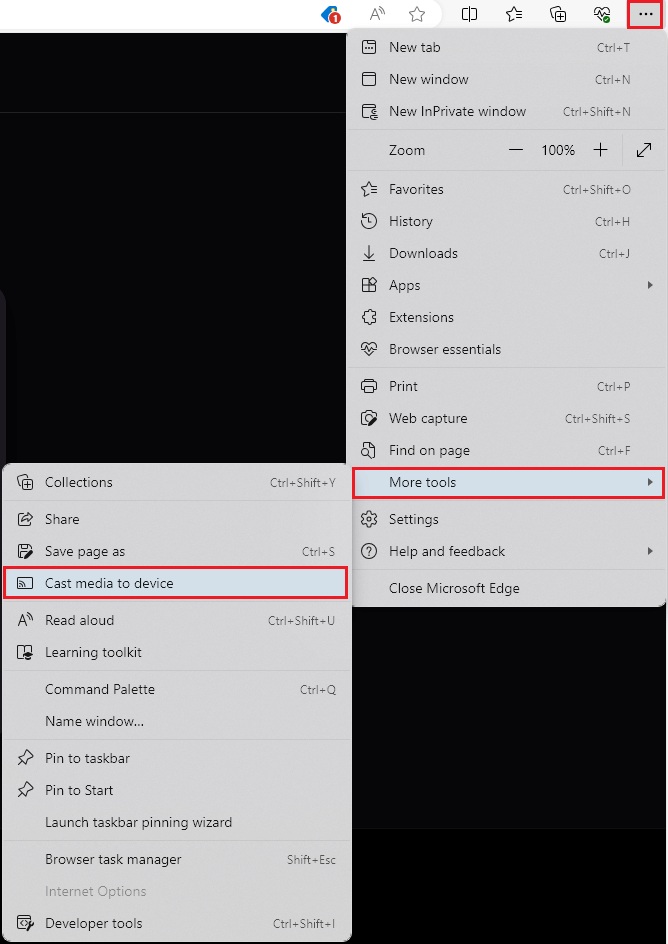
5. Επιλέξτε το δικό σας Συσκευή Chromecast από τη λίστα συσκευών.
6. Παίξτε οποιοδήποτε τραγούδι της Deezer στο πρόγραμμα περιήγησης PC Edge και μεταδώστε το στην τηλεόρασή σας.
Πώς να διορθώσετε το Deezer που δεν λειτουργεί στο Chromecast;
Υπάρχουν διάφοροι λόγοι για τους οποίους το Deezer δεν εμφανίζεται στην τηλεόρασή σας που είναι συνδεδεμένη με το Chromecast. Ευτυχώς, καταλήξαμε σε απλές επιδιορθώσεις που μπορεί να βοηθήσουν στην επίλυση αυτών των προβλημάτων.
- Συνδέστε τη συσκευή σας Chromecast χρησιμοποιώντας τον αρχικό προσαρμογέα.
- Συνδέστε τη συσκευή Chromecast και το smartphone/υπολογιστή με το ίδιο δίκτυο Wi-Fi.
- Απενεργοποιήστε το Chromecast και επανεκκινήστε το.
- Δείτε αν έχετε την ενημερωμένη έκδοση της εφαρμογής ή το πρόγραμμα περιήγησης Chrome.
- Ενημερώστε το Chromecast Fireware.
FAQ
Βεβαιωθείτε ότι έχετε συνδέσει τη συσκευή μετάδοσης και το Chromecast με το ίδιο δίκτυο και δοκιμάστε ξανά.
Ναί. Μπορείτε να συνδέσετε τον Βοηθό Google στον λογαριασμό σας Deezer και να ελέγχετε την αναπαραγωγή μουσικής με τη φωνή σας στις συσκευές που είναι συμβατές με το Google Home.
Αποκάλυψη: Εάν μας αρέσει ένα προϊόν ή μια υπηρεσία, μπορεί να τα παραπέμψουμε στους αναγνώστες μας μέσω συνδέσμου συνεργάτη, πράγμα που σημαίνει ότι ενδέχεται να λάβουμε προμήθεια παραπομπής από την πώληση εάν αγοράσετε το προϊόν που προτείναμε. Διαβάστε περισσότερα για αυτό στην αποκάλυψη συνεργατών μας.
Το VPN είναι πλέον απαραίτητο, προτείνουμε το ATLASVPN
Διαβάστε επίσης:Πώς να αποκτήσετε το Deezer στο Firestick
Πώς να ακούτε μουσική χρησιμοποιώντας το Deezer στο Apple TV
13 καλύτερες εναλλακτικές λύσεις SoundCloud για ροή μουσικής